在 Android 和 iPhone 上在線備份 WhatsApp 消息
隨著越來越多地使用 WhatsApp 作為我們與每個人聯繫的主要方式之一,確保您的重要對話到位並且不會丟失它們變得越來越重要。
本文旨在讓每個人都可以輕鬆地在線備份 WhatsApp 消息,無論是 Android 還是 iPhone 用戶。
- 第 1 部分:如何在 Android 上在線備份 WhatsApp
- 第 2 部分:如何在 iPhone 上在線備份 WhatsApp 消息
- 第 3 部分:WhatsApp 在線備份替代方案:將 WhatsApp 數據提取到 PC 進行備份
第 1 部分:如何在 Android 上在線備份 WhatsApp
1.1 為 Android 在線備份 WhatsApp 的步驟
您可以使用 Android 輕鬆備份 WhatsApp 消息,也可以在線備份。 不過,在開始使用它之前,您需要做一些事情。 首先,您需要的是一個應在您的 Android 設備上激活的 Google 帳戶,因為我們將使用 Google Drive 在線備份 WhatsApp 消息。
您還應該在您的 Android 設備上安裝並激活 Google Play 服務,並在您的 Google Drive 上有足夠的空間,以便可以保存包括視頻、音頻和圖像文件在內的 WhatsApp 消息。 準備好後,只需按照以下步驟即可在線備份 WhatsApp 消息。
步驟 1: 啟動WhatsApp。

步驟 2: 轉到菜單按鈕,然後設置聊天並調用聊天備份。
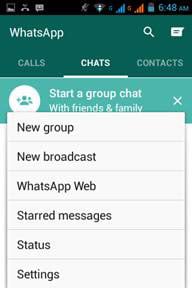
步驟 3: 選擇“備份到 Google Drive”選項,根據需要選擇備份頻率。

步驟 4: 點擊“備份”按鈕開始將所有 WhatsApp 數據備份到 Google Drive。
備註: 根據 WhatsApp 消息和媒體文件的數量,此過程可能需要幾分鐘。
優點:
- • 這是一種簡單的方法,只需單擊幾下即可完成備份。
- • 不需要安裝任何額外的軟件。
- • 備份很容易訪問,以防您更改在線設備。
缺點:
- • 主要適用於Android 設備。
- • 不提供選擇消息進行備份的選項。
1.2 如果在線 WhatsApp 備份不適用於 Android 怎麼辦?
隨著一切的進行,在線 WhatsApp 備份也有一個缺點:Google Drive 存儲空間可能會耗盡,WhatsApp 消息的在線備份很容易被黑客入侵,或者在線備份有時無法正常工作。 過於依賴 WhatsApp 在線備份可能會遭到反擊。
那麼有什麼選擇嗎? 有沒有更可靠的解決方案可以更安全、更永久地備份 WhatsApp?
如果您問同樣的問題,或者長期遭受在線 WhatsApp 備份的困擾,那麼 DrFoneTool – WhatsApp 傳輸 (Android) 是給你的。

DrFoneTool – WhatsApp 傳輸 (Android)
一鍵將 WhatsApp 消息從 Android 備份到 PC
- 輕鬆備份和恢復 Android WhatsApp 消息。
- 允許預覽和恢復任何項目從 WhatsApp 備份到設備。
- 將 WhatsApp 消息從 Android 傳輸到 Android、iOS 到 Android 和 Android 到 iOS。
- 比適用於 Android 的在線 WhatsApp 備份快得多。
按照這些說明,您可以輕鬆地從您的 Android 備份 WhatsApp 消息。
- 與任何其他 PC 軟件一樣,您必須下載、安裝和打開它。
- 在歡迎屏幕中,右鍵單擊“WhatsApp 轉移”選項。

- 現在您已登陸社交應用程序屏幕,選擇“WhatsApp”>“備份 WhatsApp 消息”。

- 該工具剛剛開始備份您的 WhatsApp 消息,並且 WhatsApp 備份進展順利,我喜歡它。

- 2-3 分鐘後,您可以看到所有 Android WhatsApp 消息都已備份到您的計算機上。 與 Google Drive 不同,此備份可確保將 WhatsApp 數據永久存儲在您的計算機中。

第 2 部分:如何在 iPhone 上在線備份 WhatsApp 消息
2.1 為 iPhone 在線備份 WhatsApp 的步驟
在 iPhone 上創建所有 WhatsApp 對話的備份也很容易,並且需要您使用 iCloud。 您可以通過手動備份或自動和計劃備份兩種方式進行操作。 然而,一些先決條件如下:iOS 5.1 或更高版本,您應該登錄 iCloud(iPhone 設置 > iCloud),並且您的 iCloud 存儲和 iOS 設備上必須有可用空間。
此外,對於 iOS 7 用戶,iPhone 設置 > iCloud > 文檔和數據必須打開,對於 iOS 8 或更高版本的用戶,iPhone 設置 > iCloud > iCloud Drive 必須打開。 確認上述內容已準備就緒並設置好後,您只需仔細按照以下給出的步驟為 iPhone 在線創建 WhatsApp 備份。
步驟 1: 在 iPhone 上啟動 WhatsApp。

步驟 2: 轉到設置 > 聊天 > 聊天備份 >,然後選擇“立即備份”選項。
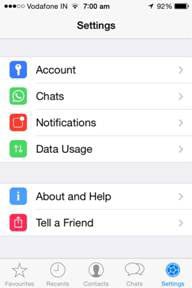
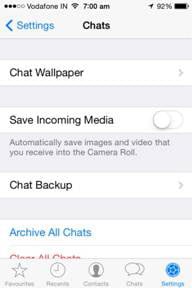

步驟 3: 雖然這一步不是必須的,但如果您希望能夠在線自動備份您的 WhatsApp,您可以通過點擊“自動備份”選項並選擇備份頻率來啟用它。
備註: 在 iPhone 上備份 WhatsApp 將取決於您的 WhatsApp 消息量和您的互聯網連接強度。
優點:
- • 無需額外的軟件。
- • 這是一種易於遵循和使用的方法。
缺點:
- • iCloud 不是創建 WhatsApp 消息備份的最可靠方法,以後很容易出現問題。
- • 讓您無法控制要備份的消息。
2.2 在線 WhatsApp 備份不適用於 iPhone? 更好的方式在這裡。
DrFoneTool – WhatsApp 傳輸 (iOS) 可以比以往更輕鬆地備份您的 WhatsApp 歷史記錄。 連接您的 iPhone/iPad 並執行一鍵操作,備份將自行運行。 此外,您可以預覽和檢查您想要的任何項目,並將其作為 HTML 文件導出到您的計算機以供閱讀或打印。

DrFoneTool – WhatsApp 傳輸 (iOS)
一鍵備份 iPhone 上的 WhatsApp 消息
- 一鍵將所有 WhatsApp 消息備份到您的計算機。
- 備份 iOS 設備上的其他社交應用,例如微信、LINE、Kik、Viber。
- 允許預覽和恢復任何項目從 WhatsApp 備份到 iOS 設備。
- 將您想要的WhatsApp備份導出到您的計算機。
- Supported iPhone 7/SE/6/6 Plus/6s/6s Plus/5s/5c/5/4/4s that run iOS 10.3/9.3/8/7/6/5/4
現在,按照下面給出的簡單步驟在 iPhone 上備份 WhatsApp 消息。
步驟 1: 啟動程序並連接您的 iOS 設備。

連接 iPhone 後,轉到 WhatsApp 備份和恢復選項卡,然後選擇備份 WhatsApp 消息。

步驟 2: 然後單擊“備份”開始備份過程。

步驟 3: 備份過程完成後,單擊查看它,DrFoneTool 將顯示 WhatsApp 備份歷史記錄。

選擇備份文件並單擊查看,您將能夠預覽 WhatsApp 消息和附件。

就是這樣,您已經完成了,現在您有了一個可以隨時使用的備份,無論您是否在線連接。
編輯精選:
第 3 部分:WhatsApp 在線備份替代方案:將 WhatsApp 數據提取到 PC 進行備份
現在您已經看到了在 Android 和 iPhone 上為 WhatsApp 創建在線備份的股票選項,現在是時候看看一個更易於使用並且在成為一個全面的應用程序時具有更大的多功能性的替代方案。
我們指的是來自 Wondershare 的名為 DrFoneTool 數據恢復的驚人軟件,它是適用於 Android 和 iOS 設備的最佳 WhatsApp 數據檢索軟件之一。

DrFoneTool – 數據恢復
在 Android/iOS 設備上提取丟失和存在的 WhatsApp 消息。
- 有選擇地從 Android 和 iOS 中提取 WhatsApp 消息以進行備份。
- 恢復照片、視頻、WhatsApp 消息和照片、聯繫人、消息、通話記錄等。
- 恢復由於工廠恢復、操作系統更新、系統崩潰、刪除、生根錯誤、ROM 閃存 SD 卡問題等而丟失的 WhatsApp 數據
- 兼容 6000 多種 Android 設備和所有 iOS 設備。
以下是如何將 WhatsApp 數據從 iOS/Android 提取到 PC 進行備份:
備註: 以下屏幕以 Android 設備為例。 類似的步驟適用於您的 iPhone。
步驟 1: 在您的計算機上下載並安裝 DrFoneTool。 啟動 DrFoneTool 並選擇“數據恢復”。

步驟 2: 首先使用 USB 數據線連接您的 Android 設備和計算機,然後啟用 USB 調試。

步驟 3: 在下一個屏幕中,選擇“WhatsApp 消息和附件”選項,然後點擊“下一步”。 這應該開始掃描您的 Android 設備以查找所有 WhatsApp 對話的過程。

步驟 4: 掃描結束後,結果將與 DrFoneTool 在您的 Android 設備上找到的所有項目一起顯示在“WhatsApp”類別下。 如果要選擇單個項目,請繼續並有選擇地恢復它們。

到這裡,通過最後一步,您就可以在 Android 上為您的 WhatsApp 提供完整且可隨時使用的備份。 現在,您無需擔心隨時丟失重要的 WhatsApp 消息。
希望本文能幫助您輕鬆創建自己的 WhatsApp 備份,無論您使用什麼設備(iPhone 或 Android)。 如果您喜歡這篇文章,請隨時與他人分享,以便更多人可以隨時避免丟失重要的 WhatsApp 消息。

